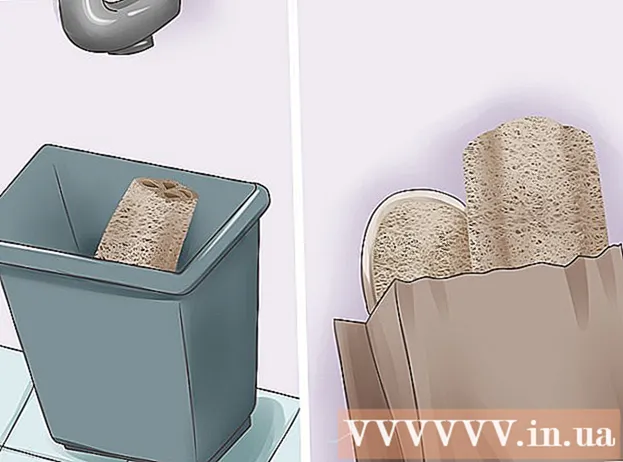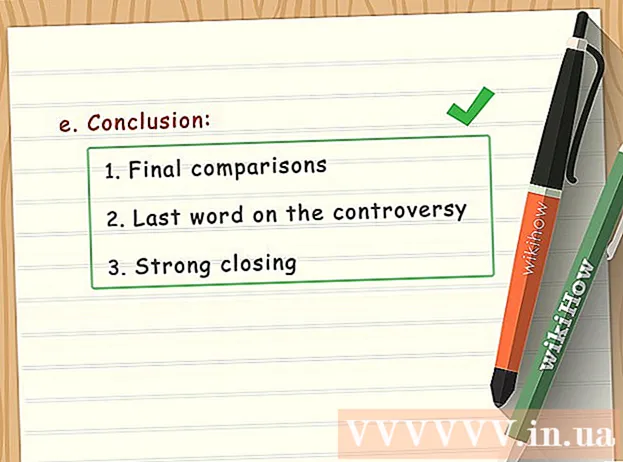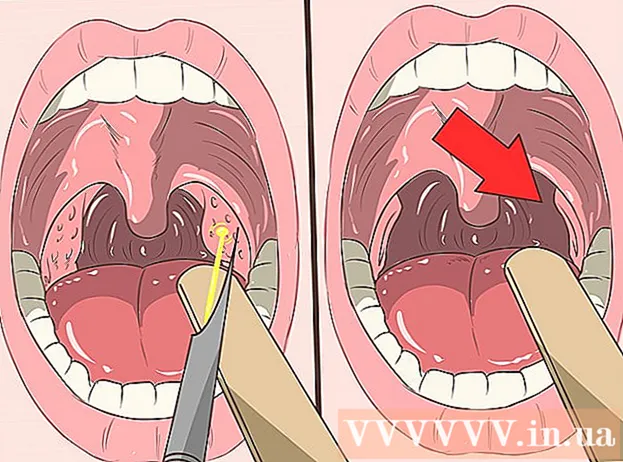Autors:
Gregory Harris
Radīšanas Datums:
16 Aprīlis 2021
Atjaunināšanas Datums:
26 Jūnijs 2024

Saturs
- Soļi
- 1. metode no 2: veidnes izmantošana
- 2. metode no 2: kā izveidot personīgo budžetu no nulles
- Padomi
- Brīdinājumi
Šajā rakstā jūs uzzināsit, kā pārvaldīt savu personīgo budžetu programmā Microsoft Excel, tas ir, izveidot tabulu ar informāciju par jūsu izdevumiem, ienākumiem un atlikumu. Lai paātrinātu procesu, varat izmantot gatavas personīgās budžeta veidnes. Alternatīvi, programmā Microsoft Excel varat izveidot personīgo budžeta tabulu no nulles.
Soļi
1. metode no 2: veidnes izmantošana
 1 Palaidiet Microsoft Excel. Noklikšķiniet uz ikonas balta burta "X" veidā uz zaļa fona.
1 Palaidiet Microsoft Excel. Noklikšķiniet uz ikonas balta burta "X" veidā uz zaļa fona.  2 Noklikšķiniet uz meklēšanas joslas. Tas atrodas Excel loga augšdaļā.
2 Noklikšķiniet uz meklēšanas joslas. Tas atrodas Excel loga augšdaļā. - Operētājsistēmā Mac vispirms augšējā kreisajā stūrī noklikšķiniet uz Fails un pēc tam izvēlnē noklikšķiniet uz Jauns no veidnes.
 3 Ievadiet budžetu meklēšanas joslā un pēc tam noklikšķiniet uz Ievadiet. Tiek parādīts personīgo budžeta veidņu saraksts.
3 Ievadiet budžetu meklēšanas joslā un pēc tam noklikšķiniet uz Ievadiet. Tiek parādīts personīgo budžeta veidņu saraksts.  4 Izvēlieties veidni. Noklikšķiniet uz veidnes, kas atbilst jūsu vajadzībām. Tiks atvērta veidnes priekšskatījuma lapa.
4 Izvēlieties veidni. Noklikšķiniet uz veidnes, kas atbilst jūsu vajadzībām. Tiks atvērta veidnes priekšskatījuma lapa. - Mēs iesakām izvēlēties veidni Personīgais budžets vai Vienkāršs budžets.
 5 Klikšķiniet uz Izvēlieties. Tā ir poga veidnes labajā pusē. Tas tiks atvērts programmā Excel.
5 Klikšķiniet uz Izvēlieties. Tā ir poga veidnes labajā pusē. Tas tiks atvērts programmā Excel.  6 Aizpildiet veidni. Šis solis ir atkarīgs no izvēlētās veidnes; vairumā gadījumu jums būs jāievada ienākumu un izdevumu dati un jāaprēķina atlikums.
6 Aizpildiet veidni. Šis solis ir atkarīgs no izvēlētās veidnes; vairumā gadījumu jums būs jāievada ienākumu un izdevumu dati un jāaprēķina atlikums. - Lielākajai daļai veidņu ir formulas, tāpēc izmaiņas, ko veicat konkrētās veidnes šūnās, tiks atspoguļotas citu šūnu vērtībās.
 7 Ietaupiet personīgo budžetu. Priekš šī:
7 Ietaupiet personīgo budžetu. Priekš šī: - Windows - Noklikšķiniet uz Fails> Saglabāt kā> Šis dators, kreisajā rūtī noklikšķiniet uz saglabāšanas mapes, teksta lodziņā Faila nosaukums ievadiet faila nosaukumu (piemēram, Personīgais budžets) un noklikšķiniet uz Saglabāt.
- Mac - Noklikšķiniet uz "Fails"> "Saglabāt kā", ievadiet faila nosaukumu (piemēram, "Personīgais budžets"), izvēlnē "Kur" atlasiet saglabājamo mapi un noklikšķiniet uz "Saglabāt".
2. metode no 2: kā izveidot personīgo budžetu no nulles
 1 Palaidiet Microsoft Excel. Noklikšķiniet uz ikonas balta burta "X" veidā uz zaļa fona.
1 Palaidiet Microsoft Excel. Noklikšķiniet uz ikonas balta burta "X" veidā uz zaļa fona.  2 Klikšķiniet uz Tukša grāmata. Tā ir opcija loga augšējā kreisajā pusē.
2 Klikšķiniet uz Tukša grāmata. Tā ir opcija loga augšējā kreisajā pusē. - Operētājsistēmā Mac izlaidiet šo darbību, ja programma Excel atver tukšu izklājlapu.
 3 Ievadiet kolonnu virsrakstus. Ievadiet šādas šūnas:
3 Ievadiet kolonnu virsrakstus. Ievadiet šādas šūnas: - A1 - ievadiet "Datums"
- B1 - ievadiet "Vārds"
- C1 - ievadiet "Izdevumi"
- D1 - ievadiet "Ienākumi"
- E1 - ievadiet "Līdzsvars"
- F1 - Ievadiet "Piezīmes"
 4 Ievadiet savus izdevumu datus vismaz mēnesi. Slejā "Nosaukums" ievadiet to, ko esat iztērējis vai plānojat tērēt mēneša laikā. Tagad slejā "Izdevumi" ievadiet iztērēto summu. Ievadiet arī atbilstošos datumus slejā Datums.
4 Ievadiet savus izdevumu datus vismaz mēnesi. Slejā "Nosaukums" ievadiet to, ko esat iztērējis vai plānojat tērēt mēneša laikā. Tagad slejā "Izdevumi" ievadiet iztērēto summu. Ievadiet arī atbilstošos datumus slejā Datums. - Varat arī ievadīt visus mēneša datumus un aizpildīt tikai tās dienas, kurām ir izdevumi.
 5 Ievadiet ienākumus. Slejā "Ienākumi" ievadiet summu, ko nopelnīsit noteiktā dienā. Ja jūs tajā dienā neko nenopelnāt, vienkārši atstājiet šūnu tukšu.
5 Ievadiet ienākumus. Slejā "Ienākumi" ievadiet summu, ko nopelnīsit noteiktā dienā. Ja jūs tajā dienā neko nenopelnāt, vienkārši atstājiet šūnu tukšu.  6 Ievadiet atlikumu. Atņemiet izdevumus no ienākumiem (par konkrētu dienu) un ievadiet rezultātu slejā "Bilance".
6 Ievadiet atlikumu. Atņemiet izdevumus no ienākumiem (par konkrētu dienu) un ievadiet rezultātu slejā "Bilance".  7 Ievadiet savas piezīmes. Ja kāds skaitlis (ienākumi, izdevumi, atlikums) izskatās dīvaini, komentējiet to atbilstošās rindas slejā "Piezīmes". Tādējādi jums būs vieglāk atcerēties lielus / mazus ienākumus vai izdevumus.
7 Ievadiet savas piezīmes. Ja kāds skaitlis (ienākumi, izdevumi, atlikums) izskatās dīvaini, komentējiet to atbilstošās rindas slejā "Piezīmes". Tādējādi jums būs vieglāk atcerēties lielus / mazus ienākumus vai izdevumus. - Ja vēlaties, abonēšanas vai ikmēneša (nedēļas) pakalpojuma izmaksu rindā ievadiet "Atkārtoti".
 8 Ievadiet formulu. Noklikšķiniet uz pirmās tukšās šūnas slejā "Izdevumi" un ievadiet = SUM (C2: C #), kur # vietā aizstājiet rindas numuru ar pēdējo aizpildīto kolonnu "C". Klikšķiniet uz Ievadiet - šūnā tiks parādīta visu izdevumu summa.
8 Ievadiet formulu. Noklikšķiniet uz pirmās tukšās šūnas slejā "Izdevumi" un ievadiet = SUM (C2: C #), kur # vietā aizstājiet rindas numuru ar pēdējo aizpildīto kolonnu "C". Klikšķiniet uz Ievadiet - šūnā tiks parādīta visu izdevumu summa. - Ievadiet to pašu formulu slejās "Ienākumi" un "Bilance", bet aizstājiet "C" ar attiecīgi "D" un "E".
 9 Ietaupiet personīgo budžetu. Priekš šī:
9 Ietaupiet personīgo budžetu. Priekš šī: - Windows - Noklikšķiniet uz Fails> Saglabāt kā> Šis dators, kreisajā rūtī noklikšķiniet uz saglabāšanas mapes, tekstlodziņā Faila nosaukums ievadiet faila nosaukumu (piemēram, Personīgais budžets) un noklikšķiniet uz Saglabāt.
- Mac - Noklikšķiniet uz "Fails"> "Saglabāt kā", ievadiet faila nosaukumu (piemēram, "Personīgais budžets"), izvēlnē "Kur" atlasiet mapi, kuru vēlaties saglabāt, un noklikšķiniet uz "Saglabāt".
Padomi
- Veidnes varat izmantot arī Google izklājlapās (ja jums nav piekļuves programmai Microsoft Excel).
- Formulas veidnē un paša izveidotajā tabulā pārrēķinās vērtības, ja mainīsit datus šūnās.
Brīdinājumi
- Jūsu budžets, visticamāk, nebūs ļoti precīzs, jo vienmēr būs izdevumi, par kuriem neatceraties, aizpildot izklājlapu, kā arī neplānoti izdevumi.